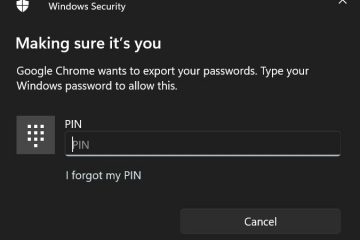Det er uheldig, men Sonys konsoller har begrensninger angående Bluetooth-teknologi. Hvis du ønsker å koble Bluetooth-høyttalere til PS4 eller PS5, må du se etter alternative måter.
Interessant nok har disse konsollene Bluetooth. Det er til og med en”Bluetooth-enheter”-meny på begge konsollgenerasjonene. Det er imidlertid en tilpasset versjon av teknologien som kun støtter PlayStation-enheter.
Det er forresten nøyaktig hvordan de trådløse Xbox-kontrollerne fungerer. Det er en vanlig trend i bransjen: spillselskaper vil at du skal kjøpe og bruke varene deres.
Derfor må det være en offisiell eller direkte måte å koble Bluetooth-høyttalere til PlayStation. Men fordi det ikke er det, må vi kan gi deg noen ideer for å bruke favorittstereosystemet ditt.
Kan du koble Bluetooth-høyttaleren til PS4 eller PS5?
PlayStation-konsoller bruker en proprietær Bluetooth-tjeneste for å koble til PlayStation-enheter. Disse elementene inkludere bevegelseskontroller, DualShock 4 eller DualSense 5.
Den kan også gjenkjenne tastaturer, mus og andre enheter, så lenge disse trådløse enhetene leveres med en trådløs USB-adapter. Den gjenkjenner ikke høyttalere eller lignende enheter, så du kobler ikke til lydsystemet m via konsollens Bluetooth-meny.
PlayStation-konsoller bruker en proprietær Bluetooth-tjeneste for å koble til PlayStation-enheter. Disse elementene inkluderer en bevegelseskontroller, DualShock 4 eller DualSense 5-kontrolleren. Den gjenkjenner ikke høyttalere eller lignende enheter. Så du vil ikke koble til lydsystemet ditt via konsollens Bluetooth-meny.
Det finnes imidlertid andre metoder for å bruke lydsystemet ditt med PS4 eller PS5. Her er sammendraget:
Du kan koble høyttalerne til kontrolleren via 3,5 mm lydkabelen. Deretter kan du tilpasse de riktige lydinnstillingene på konsollen. Du kan bruke en optisk lydkabel til å koble høyttalerne til konsollen. Deretter må du sette de riktige innstillingene på menyen. Du kan bruke en lydavtrekker. Disse kommer med HDMI og lydporter (optisk, 3,5 mm stereo eller RCA). Disse vil fungere som adaptere. Du kan bruke andre adaptere, for eksempel en klassisk USB Bluetooth-adapter. Du kan koble høyttaleren direkte til TV-en. Deretter via HDMI-kabelen vil PlayStation spille av lyden gjennom TVens standardlydsystem (høyttaleren, i dette tilfellet). Hvis du har en smart-TV, kan du koble lydsystemet til TV-en via Bluetooth. På grunn av HDMI-kabelen vil PS4 og PS5 automatisk spille av lyd gjennom stereooppsettet.
Dette er alternativene du har. Som du ser, er det lite du kan gjøre med PlayStation-grensesnittet.
Hvordan koble Bluetooth-høyttaleren til PS4 eller PS5?
Vi ser nærmere på løsningene vi delte ovenfor. I tillegg beskriver vi trinnene for PS4 og PS5.
Før vi begynner, kan kontrolleren din ha en”EXT”-utgang slik:
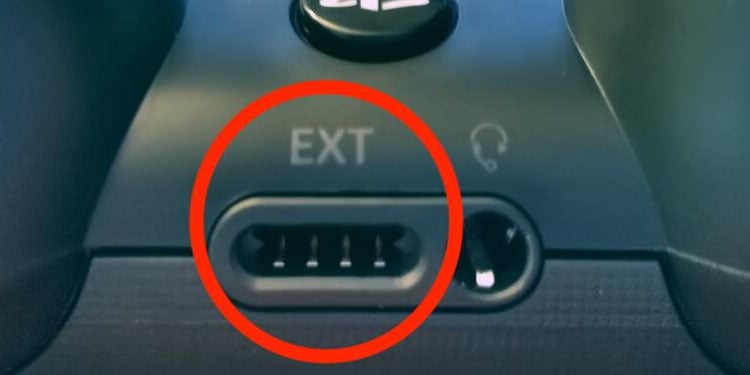
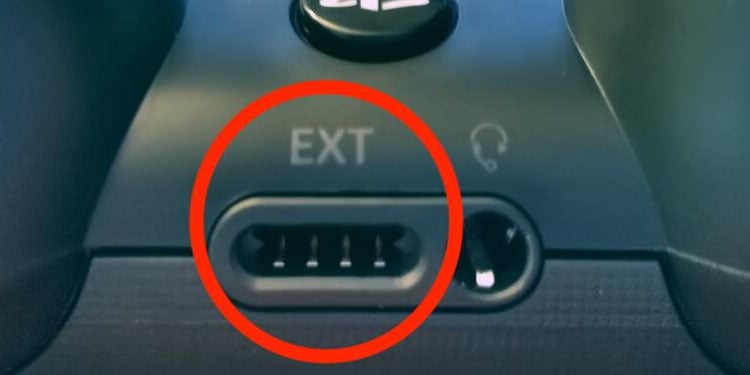
Ikke la det forvirre deg. Det er en proprietær USB-tilkobling for følgende PS4-enheter:
LadestasjonerQwerty gamepads Headset og mikrofoner
Så kontrollerens spesielle USB-port løser ikke problemet vårt. Prøv i stedet en av løsningene nedenfor.
Bruk en trådløs adapter
En trådløs adapter er den eneste dongelen som beholder den”trådløse opplevelsen”du ønsker. Alle de andre løsningene krever ekstra kabler, noe som overgår formålet med Bluetooth-høyttalere.
Disse trådløse Bluetooth-adapterne er små USB-enheter. Du kobler dem til USB-porten på en konsoll eller en PC, og de vil pares med en Bluetooth-enhet for deg.
På PlayStation-konsoller er dette de generelle trinnene:
Få en Bluetooth-adapter.Koble til konsollen eller TV-en. Koble den til en av USB-portene på baksiden. 

Noen adaptere kobles til kontrollerens USB-type-c-kontakt. Vi anbefaler ikke disse donglene, siden de vil tømme DualSense 5-batteriet veldig raskt.Slå på høyttaleren. Den skal kobles til dongelen automatisk, men du må kanskje trykke på en par-eller synkroniseringsknapp på høyttaleren eller enheten. Se instruksjonene til hver enhet for spesifikke instruksjoner.
På PS5
Gå til Innstillinger 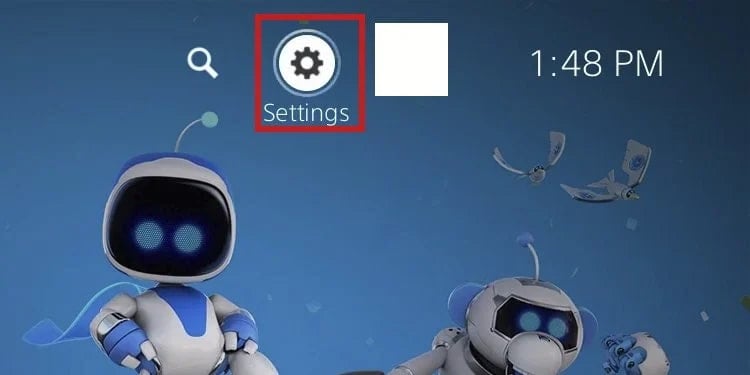
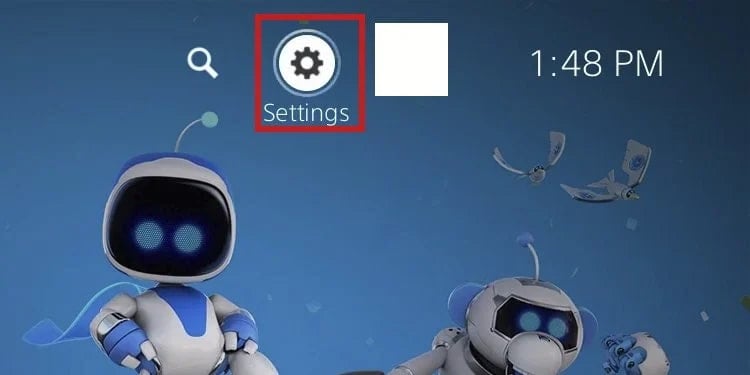 Velg Lyd
Velg Lyd 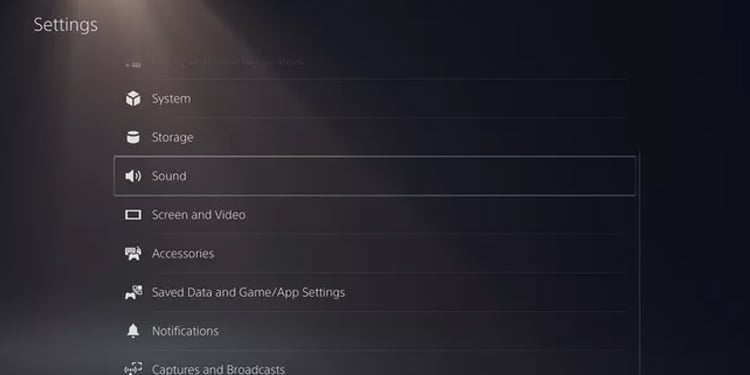
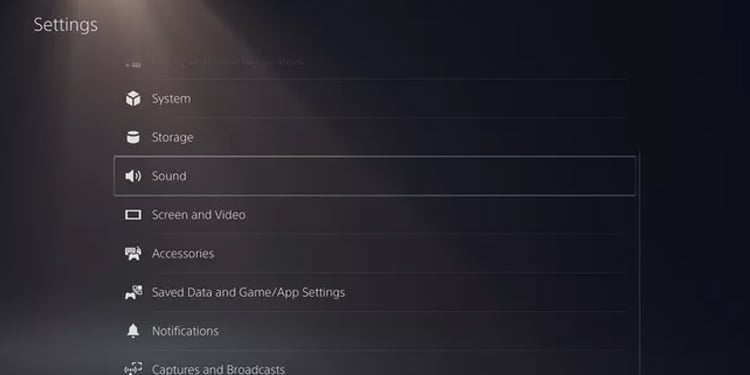 Gå til Audio Output. Velg adapteren din på Utdataenhet.
Gå til Audio Output. Velg adapteren din på Utdataenhet.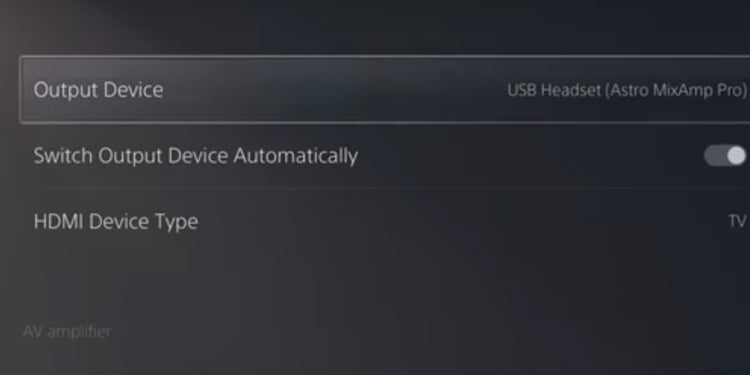 Rull ned og velg All lyd på Outp ut til hodetelefoner.
Rull ned og velg All lyd på Outp ut til hodetelefoner. 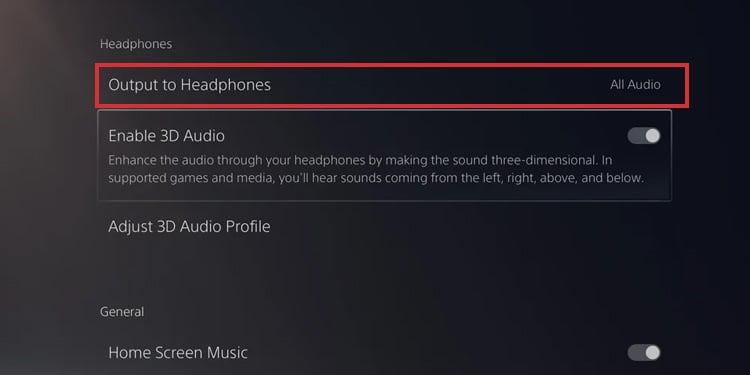
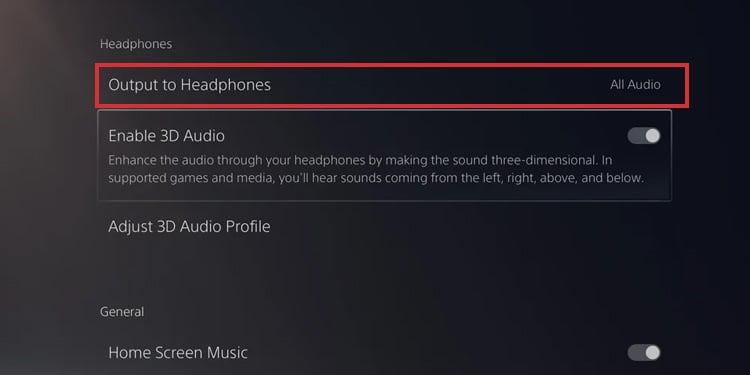
På PS4
Gå til Innstillinger. 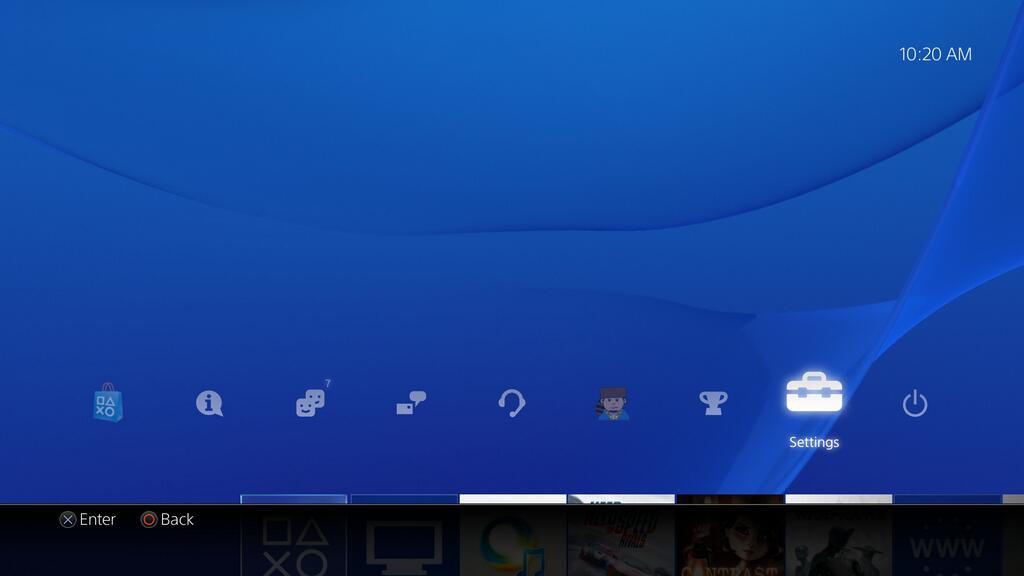
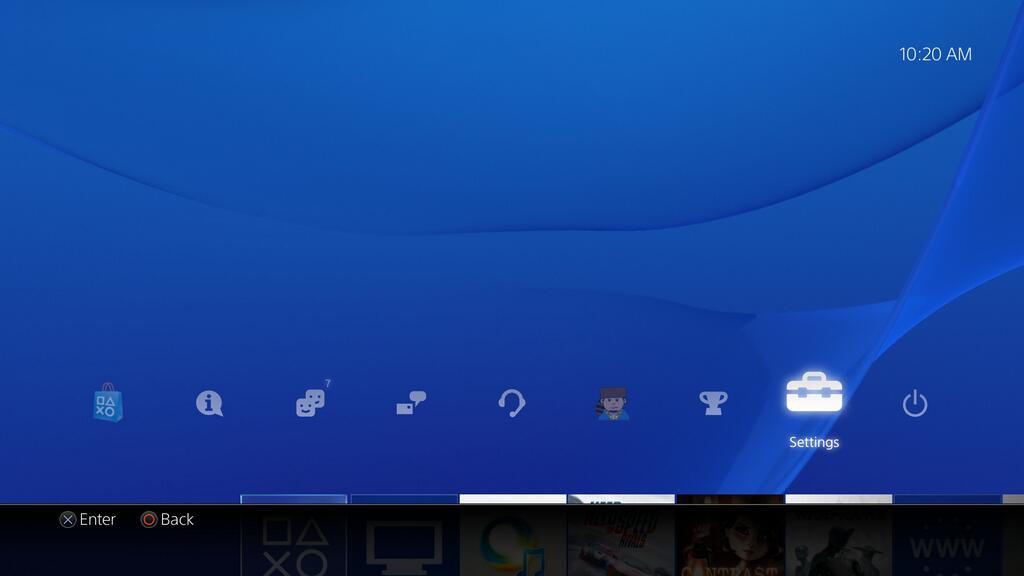 Velg Enheter.
Velg Enheter. 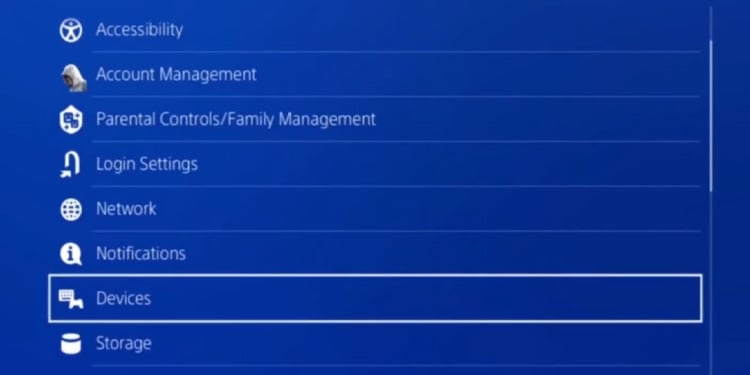
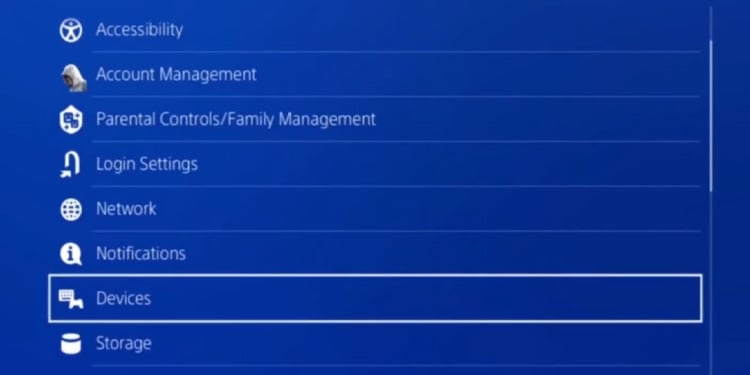 Velg Lydenheter.
Velg Lydenheter. 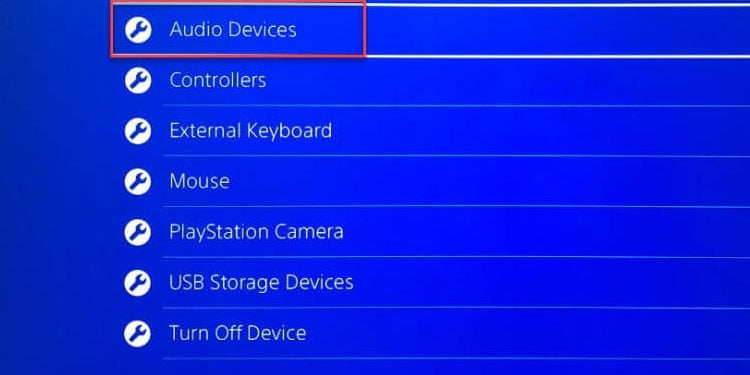
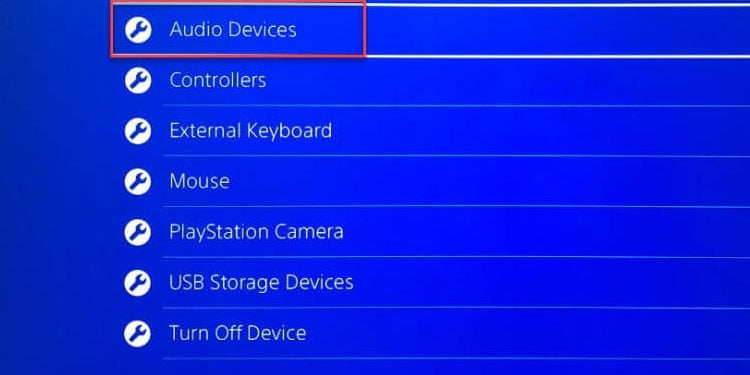 På ut-og inndataenhet , velg «USB-lyd.”
På ut-og inndataenhet , velg «USB-lyd.”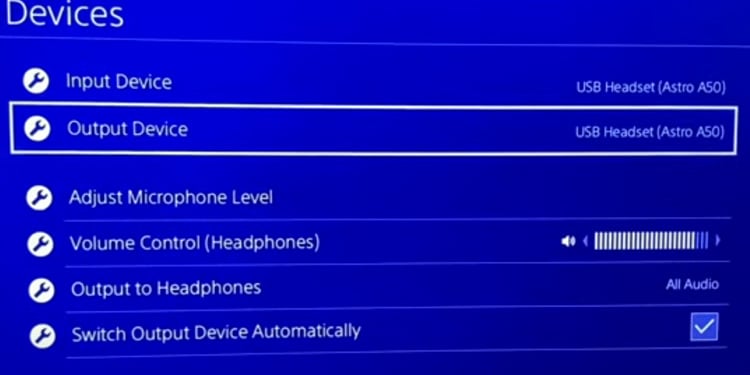
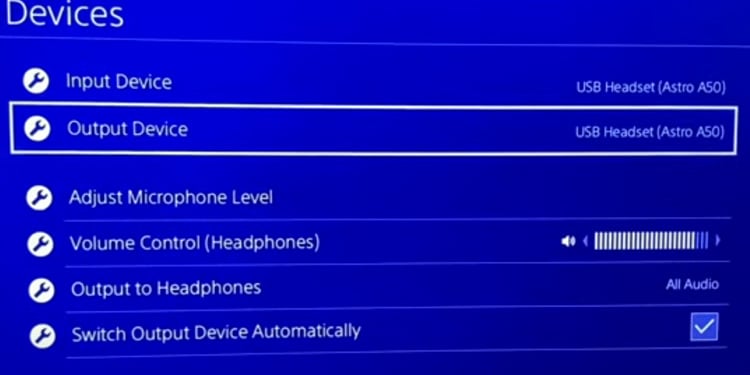 På Utgang til hodetelefoner velger du «All lyd.”
På Utgang til hodetelefoner velger du «All lyd.”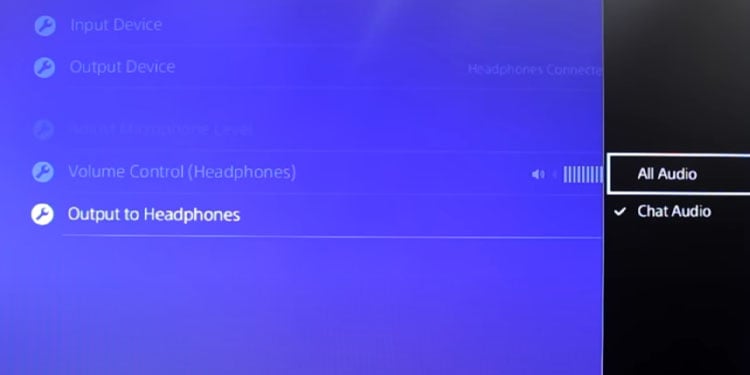
Prosessen er den samme hvis du bruker hodetelefoner i stedet for høyttalere.
Koble høyttaleren til kontrollerens lydport
Det enkleste alternativet er å bruke lydsystemet med en 3,5 mm kabel. Det er i tilfelle høyttalerne dine har en ekstra port.
På PS4
Få en hjelpekabel (3,5 mm, hann-til-hann). Plugg den ene enden av ledningen inn i høyttaleren. Plugg den andre enden av kabelen inn i kontrollerens tilleggsport. 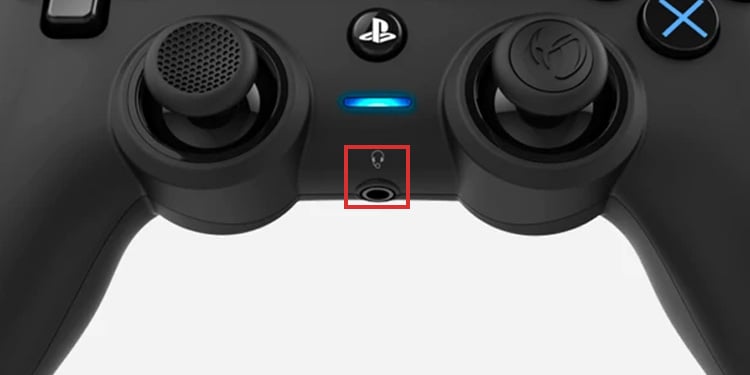
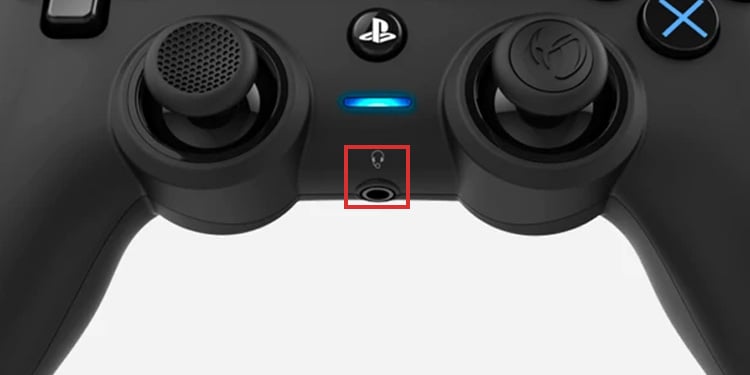 Slå på konsollen. Gå til Innstillinger.
Slå på konsollen. Gå til Innstillinger. 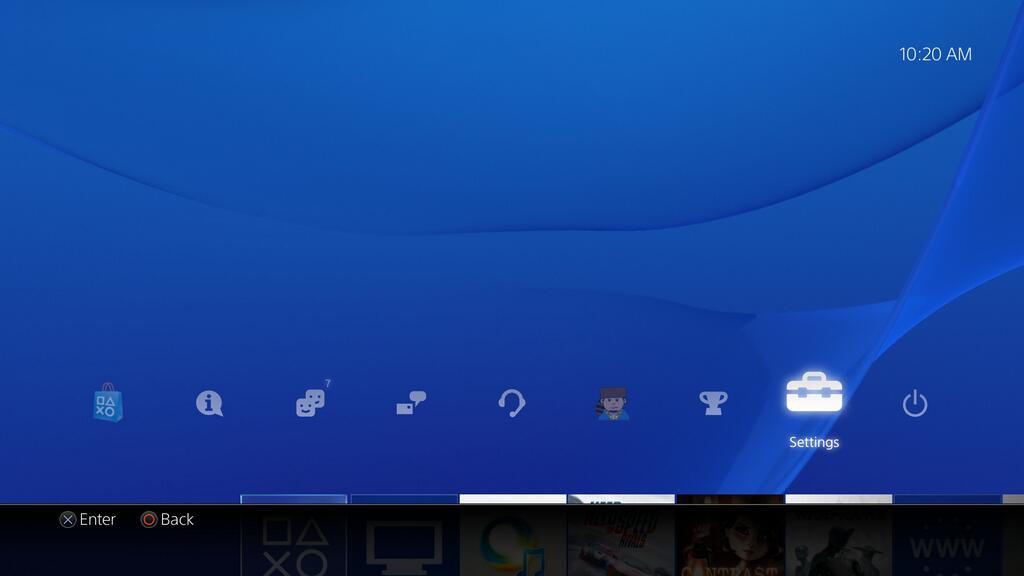
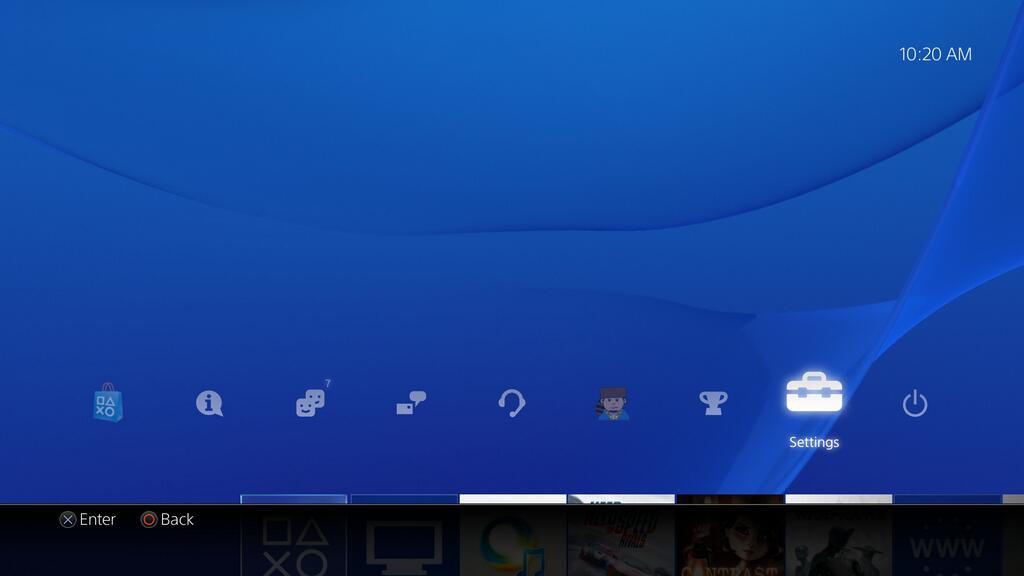 Gå til Enheter.
Gå til Enheter. 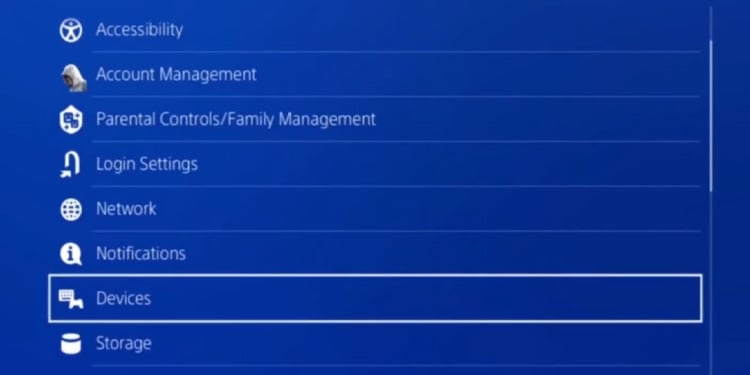
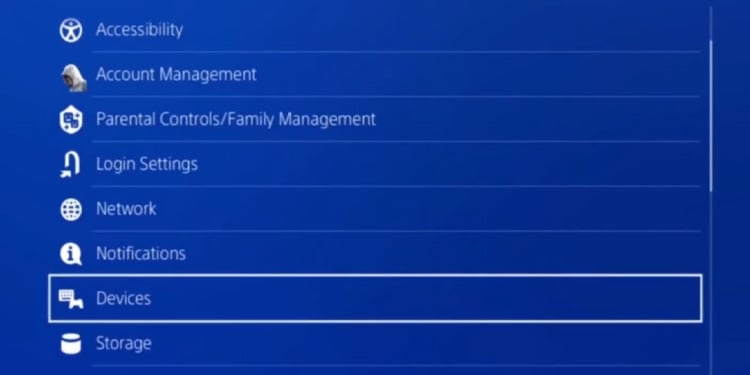 Velg Lydenheter.
Velg Lydenheter. 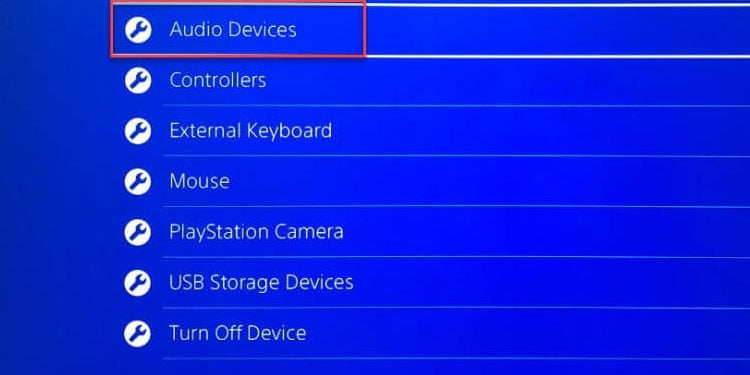
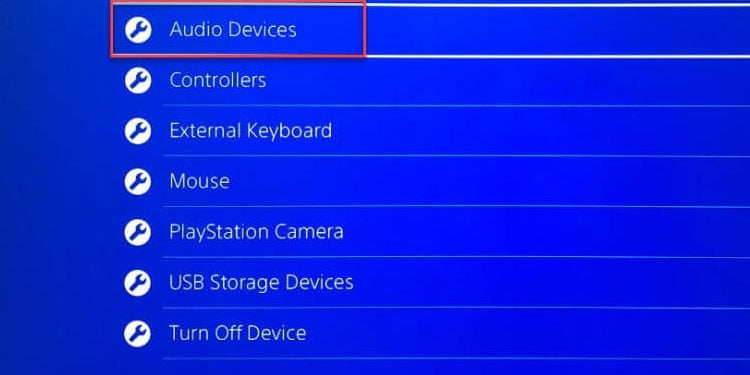 På Utdataenhet velger du «Hodetelefoner koblet til kontrolleren.»
På Utdataenhet velger du «Hodetelefoner koblet til kontrolleren.» 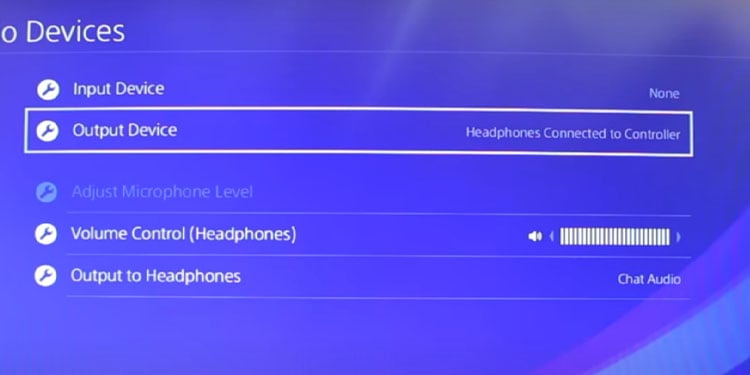
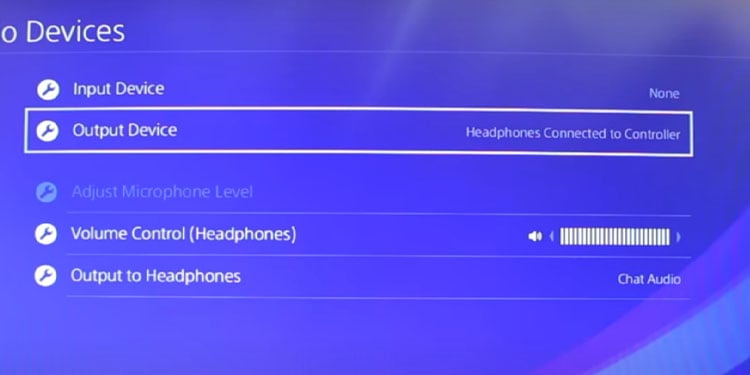 På Utgang til hodetelefoner velger du «All lyd» (så ingen lyd går til TV-ens høyttalere).
På Utgang til hodetelefoner velger du «All lyd» (så ingen lyd går til TV-ens høyttalere).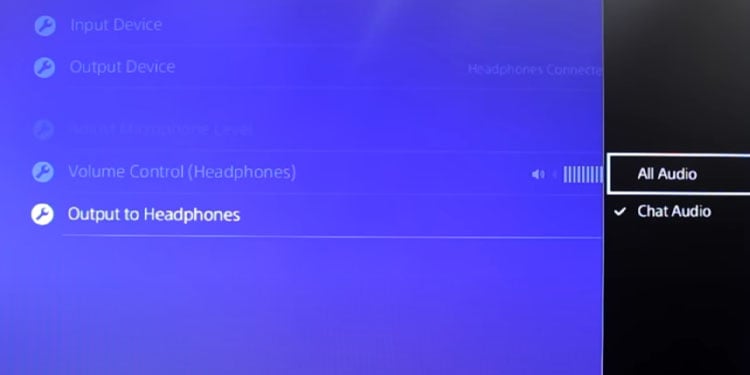
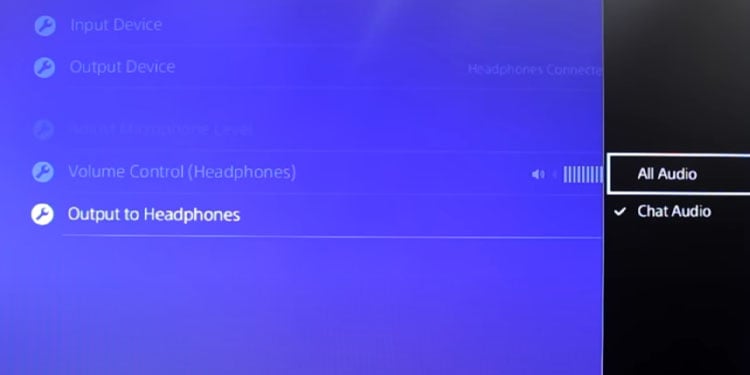
Prosessen er den samme hvis du bruker hodetelefoner i stedet for sp eakers.
På PS5
Få en 3,5 mm hann-til-hann-hjelpekabel. Plugg den ene enden inn i høyttaleren. Koble den andre enden av kabelen til kontrolleren.
 Slå på konsollen. Gå til Innstillinger.
Slå på konsollen. Gå til Innstillinger. 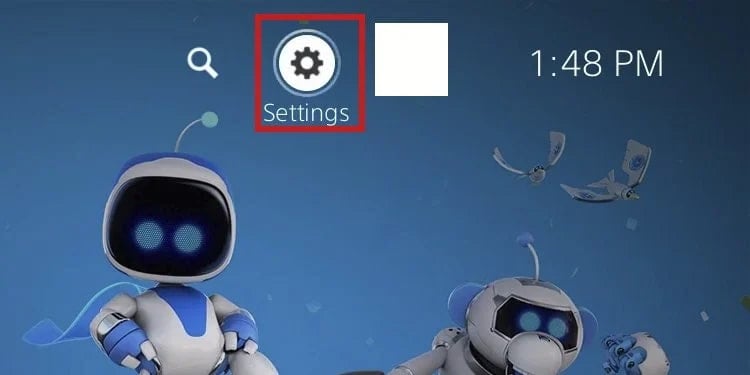
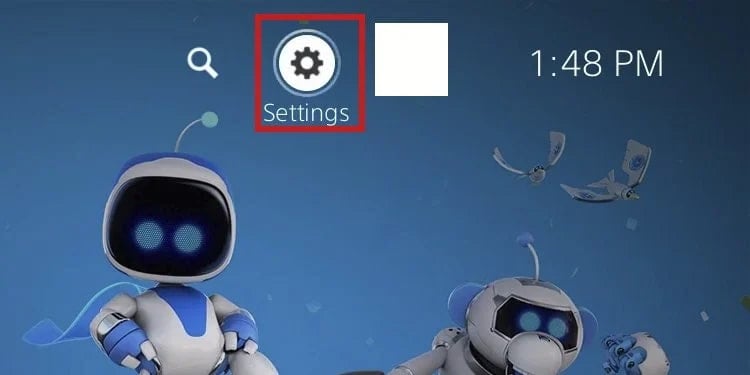 Gå til Lyd.
Gå til Lyd. 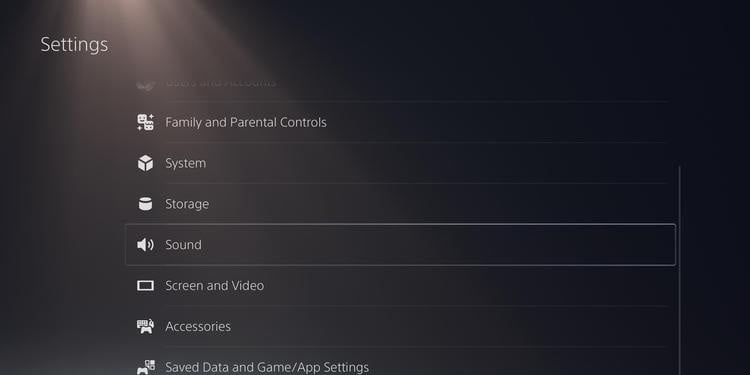
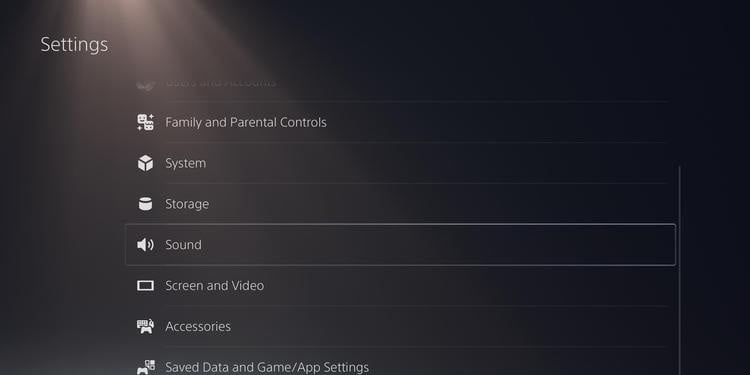 Velg Audio Output. På Utdataenhet velger du «Hodetelefoner koblet til kontroller.»
Velg Audio Output. På Utdataenhet velger du «Hodetelefoner koblet til kontroller.» 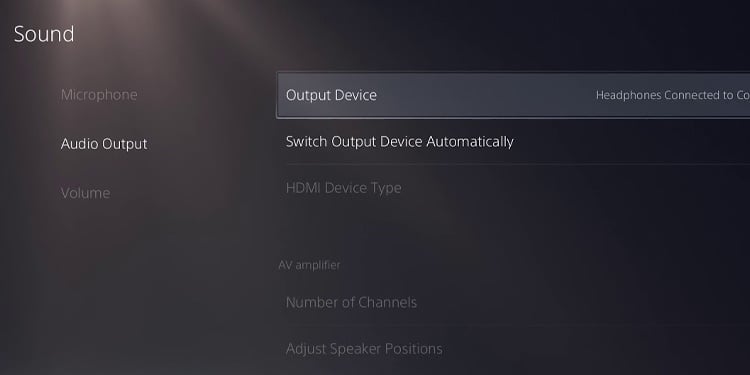
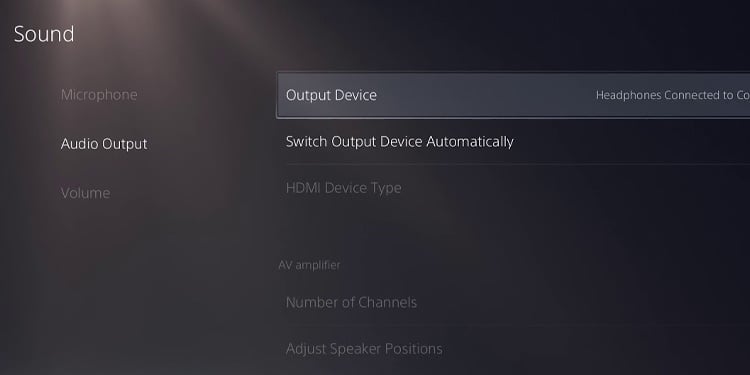 På Utgang til hodetelefoner velger du «All lyd». Hvis høyttalerne dine støtter 3D-lyd, aktiverer du også alternativet. Vi anbefaler å aktivere Lineær PCM i lydformat (prioritert) hvis du bruker høyttalere.
På Utgang til hodetelefoner velger du «All lyd». Hvis høyttalerne dine støtter 3D-lyd, aktiverer du også alternativet. Vi anbefaler å aktivere Lineær PCM i lydformat (prioritert) hvis du bruker høyttalere. 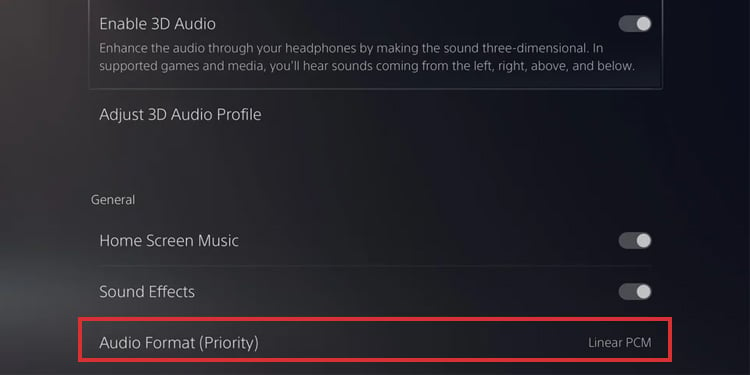
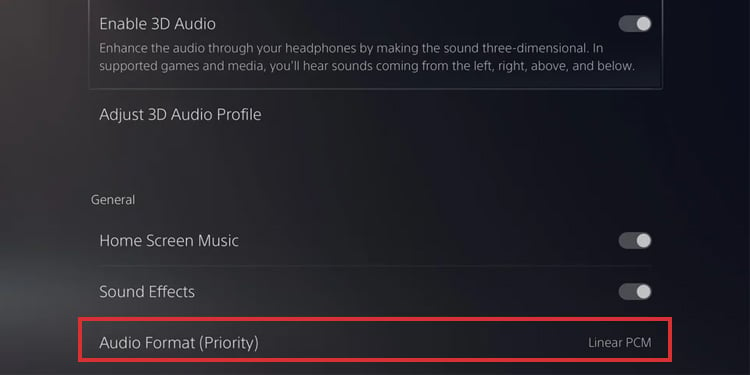
Som på PS4 er prosessen samme hvis du bruker hodetelefoner eller hodetelefoner.
Bruk en optisk lydkabel (kun PS4)
Nyere høyttalere har en optisk lydport-en sekskantet tilkobling malt i rødt eller svart. På samme måte har kabelen et sekskantet plasthode med en liten kontakt i midten.
PS4 Slim har ikke en optisk port, og det har heller ikke PS5. Hopp over dette trinnet hvis du har disse konsollene.
Uansett, trinnene er de samme på PS4 og PS5:
Skaff deg en optisk lydkabel. Koble den ene enden av kabelen til høyttaleren. Koble den andre enden av kabelen til konsollens optiske port på baksiden. 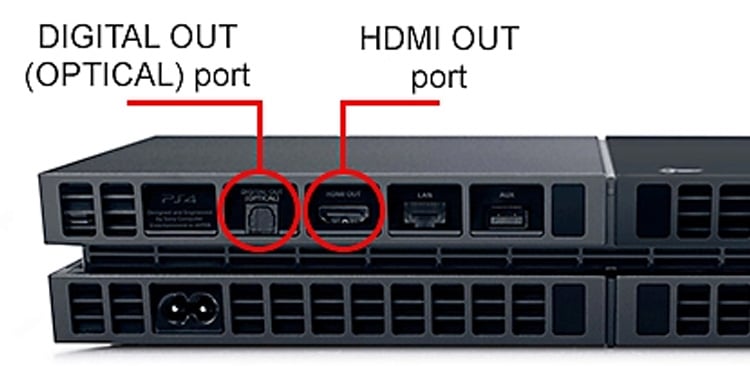
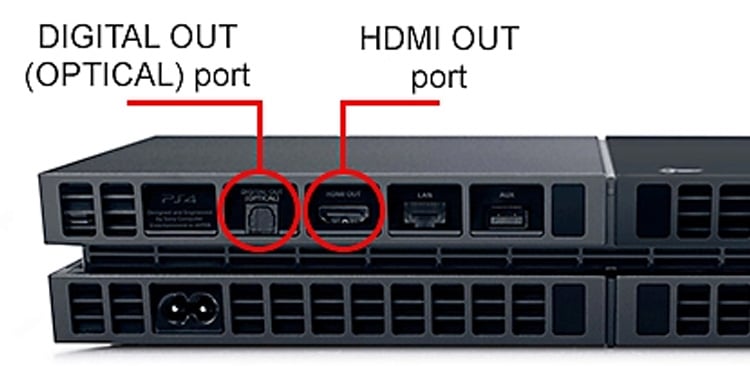
Det er det. Konsollen skal identifisere høyttaleren umiddelbart og spille av all lyd gjennom den.
Bruk en Audio Extractor (PS4 Slim & PS5)
Fordi PS4 Slim og PS5 mangler en optisk port, trenger du en annen enhet for å bruke en høyttaler og nyte den beste lyden.
Vi snakker om lyduttrekkeren. Det er en lydkonverter: den kan ta digital HDMI-lyd som inngangssignal og sende video via HDMI og høykvalitetslyd til høyttaleren eller en TV.
Lydkvaliteten kan være en 2-kanals analog stereo HD-lyd eller en 5.1-kanals lydutgang.
Her er de første trinnene:
Få en ekstra HDMI kabel, samt en optisk kabel. Koble lyduttaket til strømuttaket hvis du må. Koble én HDMI-kabel fra konsollen til lydekstrakterens inngang. Koble den andre HDMI-kabelen fra lydekstrakteren til TV-en. Plugg den optiske kabelen fra lydekstrakteren inn i høyttaleren. 

På PS5
Gå til Innstillinger. Gå til Lyd > Lydutgang. Velg «USB-hodesett» på Utgangsenhet, selv om det er en høyttaler; trinnene er de samme hvis det er et hodesett. 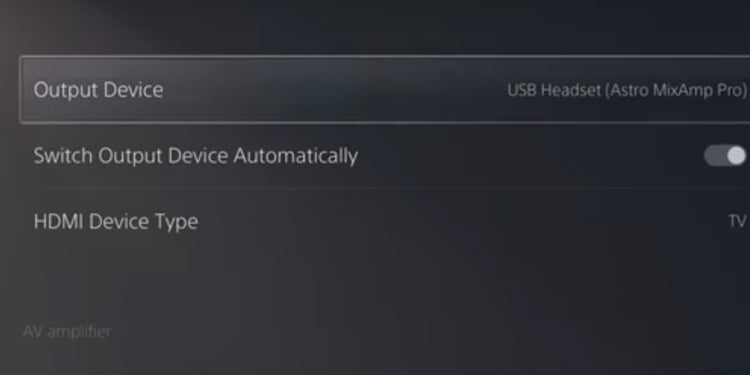
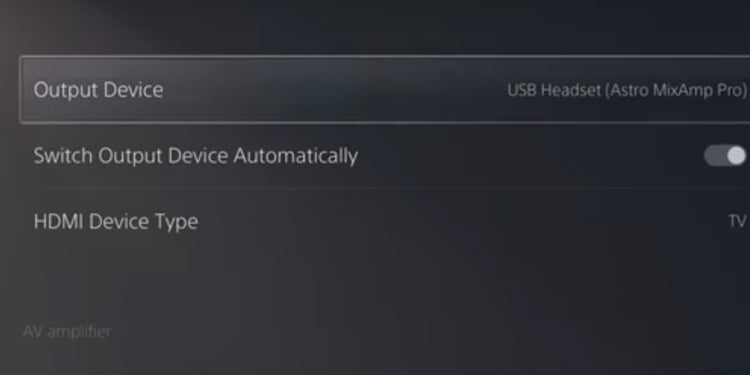 Pass også på at du velger All lyd på Utgang til hodetelefoner.
Pass også på at du velger All lyd på Utgang til hodetelefoner. 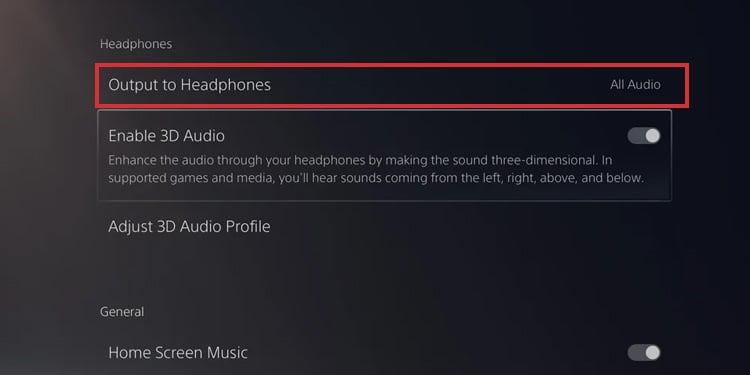
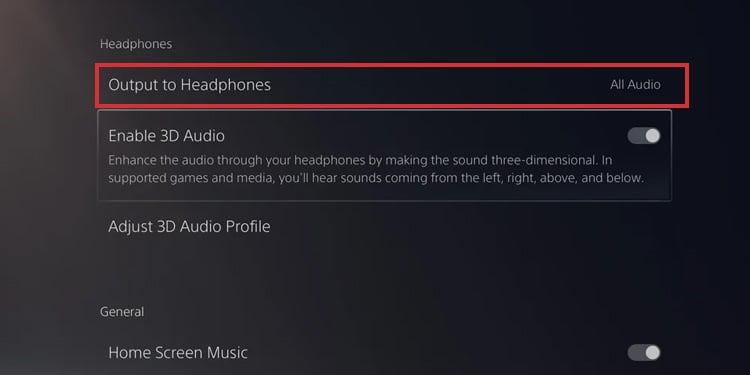
På PS4 Slim
Gå til Innstillinger. Velg Enheter > Lydenheter. På Input og Ou tput Device, velg «USB Headset.» 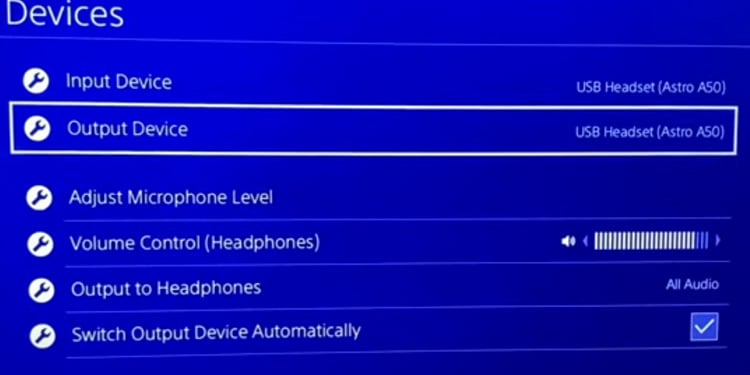
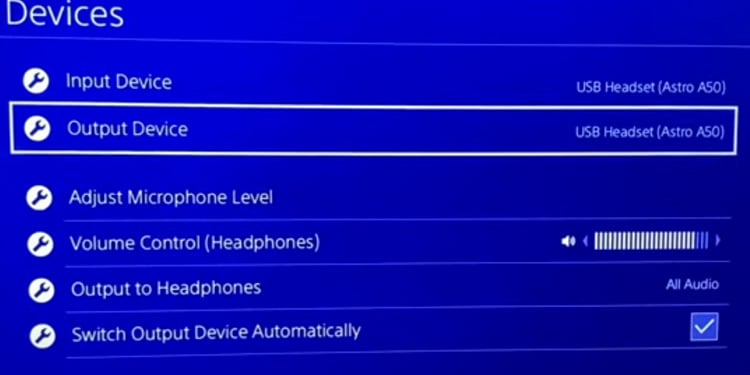
Disse lyduttrekkerne vil fungere på alle høyttalere eller hodesett som krever en optisk tilkobling. Noen Bluetooth-alternativer vil også ta med denne høyoppløsningsporten.
Bruk en USB-stereoadapter
Et annet alternativ er å bruke en stereoadapter. Den lar deg bruke en høyttaler med en 3,5 mm kabel mens du lar kontrollerens inngang være fri. Det er et flott alternativ hvis skjermen eller TV-en din ikke har høyttalere.
Disse adapterene har to innganger – en 3,5 mm hunnkontakt for mikrofoner og en 3,5 mm hannkontakt for lyd. Fremgangsmåten er veldig lik det vi har sett, uavhengig av konsollversjonen din.
Plugg stereoadapteren inn i en av portene i konsollen. Koble til 3,5 mm-kontakten på den mannlige hjelpeporten. 
 Plugg den andre enden av kabelen inn i høyttaleren.
Plugg den andre enden av kabelen inn i høyttaleren. 
 Slå på høyttaleren. Deretter vil du velge de samme alternativene som vi så ovenfor – USB-hodesett/USB-lydenhet på”Audio Output.”
Slå på høyttaleren. Deretter vil du velge de samme alternativene som vi så ovenfor – USB-hodesett/USB-lydenhet på”Audio Output.”
Koble høyttaleren til TV-en
Den siste og det enkleste alternativet er å koble høyttaleren til TV-en. Du har vanligvis to måter å gjøre det på. Du kan koble til høyttaleren med kabler (RCA, optisk, 3,5 mm osv.) eller koble den til via Bluetooth.
Måten for å koble høyttalere til en TV via Bluetooth varierer fra merke og modell, men de generelle trinnene er som følger:
Slå på høyttaleren. Sett høyttaleren i sammenkoblingsmodus. Slå på TV-en. Finn Bluetooth-alternativet. Det er vanligvis på Innstillinger/Bluetooth. 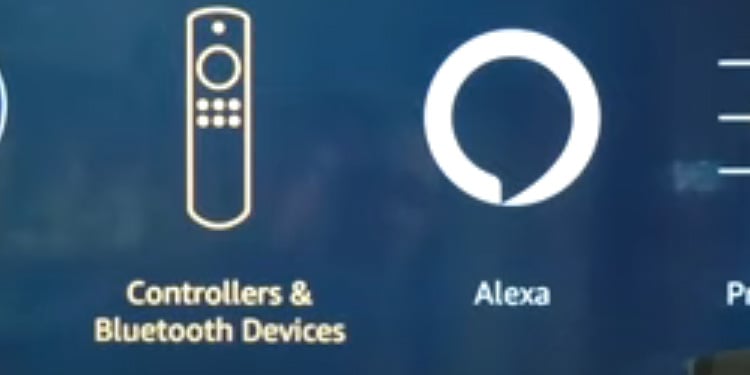
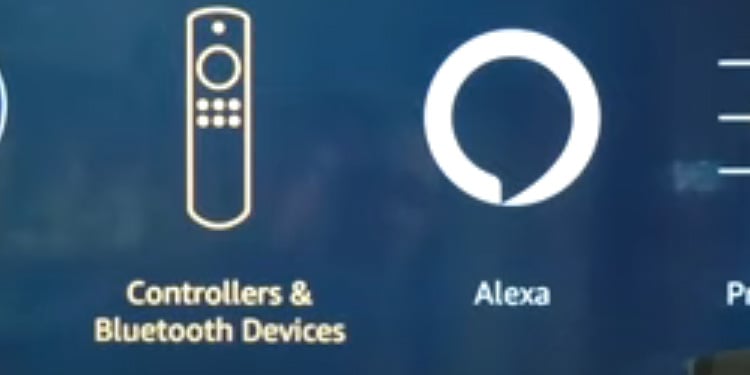 Følg menyen for å legge til enheten. Vanligvis må du velge «Andre Bluetooth-enheter» og d deretter”Legg til Bluetooth-enheter.”
Følg menyen for å legge til enheten. Vanligvis må du velge «Andre Bluetooth-enheter» og d deretter”Legg til Bluetooth-enheter.” 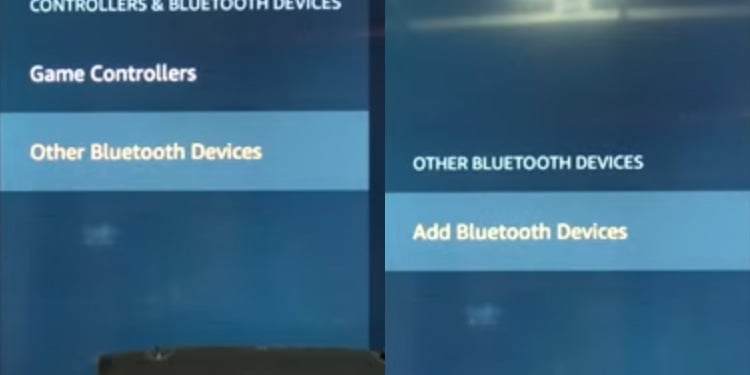
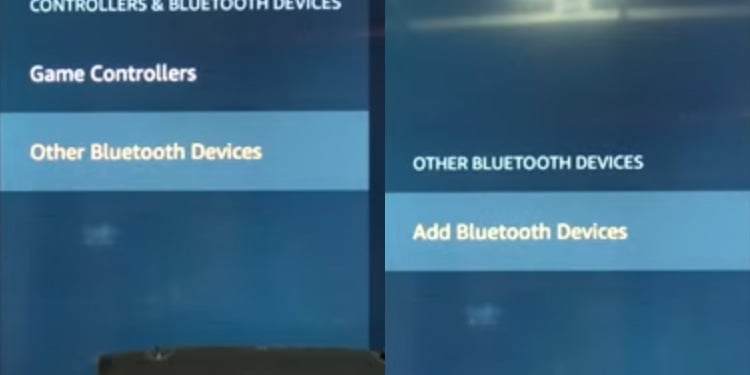 Til slutt legger du til høyttaleren på TV-en. TV-en kan be deg om ekstra trinn på dette tidspunktet. Også, når du har gjort denne opplæringen, trenger du ikke å koble høyttaleren til TV-en igjen-det vil skje automatisk hvis begge enhetene er på.
Til slutt legger du til høyttaleren på TV-en. TV-en kan be deg om ekstra trinn på dette tidspunktet. Også, når du har gjort denne opplæringen, trenger du ikke å koble høyttaleren til TV-en igjen-det vil skje automatisk hvis begge enhetene er på.
Hvis du kobler en høyttaler til TV-en (Bluetooth eller kabel), vil PlayStation spille all lyd gjennom høyttaleren uten at du trenger å tilpasse lydinnstillingene.